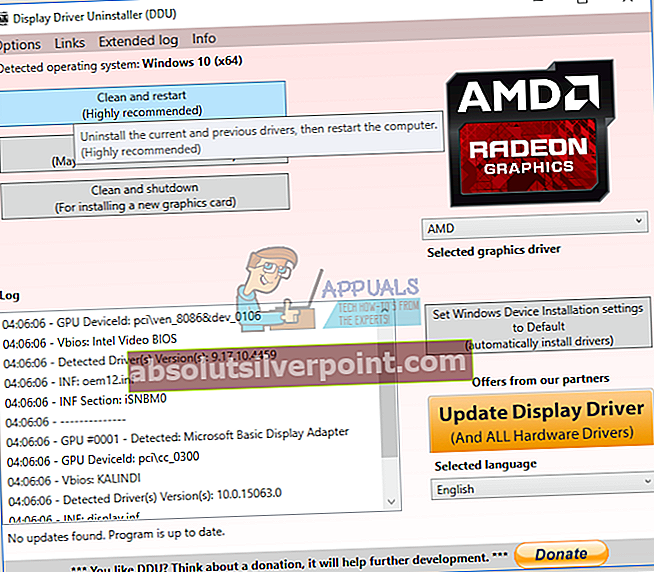Po nadgradnji na Windows 10 in posodobitvi gonilnikov NVIDIA so nekateri uporabniki imeli težave s Sweetfxom. Uporabniki z nameščenim Sweetfxom poskušajo zagnati igro in dobijo napako “Vstopne točke postopka CreateDXGIFactory 2 ni bilo mogoče najti v knjižnici dinamičnih povezav C: \ WINDOWS \ SYSTEM32 \ d3d11.dll"In igra se ne zažene. Drugič, po kliku v redu, igra se začne normalno, vendar kasneje v igri zruši.

Ta težava je nastala kot posledica številnih težav: težave z najnovejšimi gonilniki NVIDIA, težave z datotekama dxgi.dll in d3d11.dll ter težave z nezdružljivostjo s sweetfx. To bomo odpravili tako, da se bomo poskusili vrniti na prejšnje različice gonilnikov, odstraniti Sweetfx in na koncu odpraviti težavo z zadevno datoteko dll.
1. način: Odstranitev Sweetfx
Ugotovljeno je bilo, da je Sweetfx povzročil težave z nekaterimi igrami, po odstranitvi pa lahko poskusite VibranceGUI kot alternativo.
- Odprite Windows Explorer in pojdite v imenik iger (npr. CS: GO). Običajno boste to našli v C: \ Programske datoteke ali C: \ Programske datoteke (x86)
- Izbriši vse Datoteke Sweetfx iz mape z igrami.

- Poskusite znova zagnati igro, da potrdite, ali deluje zdaj.
2. način: odpravljanje okvarjenega dll-ja
- Odprite Windows Explorer in pojdite v imenik iger (npr. CS: GO). Običajno boste to našli v C: \ Programske datoteke ali C: \ Programske datoteke (x86)
- Poiščite dll, z desno miškino tipko kliknite in jo preimenujte v d3d11.dll. Če dxgi.dll ne najdete, pojdite na C: \ Windows \ System32 in ga od tam kopirajte v mapo z igrami.
- Poskusite znova zagnati igro in preverite, ali deluje zdaj.
3. način: pomikanje gonilnikov NVIDIA
Nekateri uporabniki so težavo opozorili na najnovejše gonilnike NVIDIA. Poskusite se vrniti nazaj, da težavo odpravite.
- Od tukaj prenesite zadnjo delujočo različico gonilnika NVIDIA za računalnik.
- Odstranite vse obstoječe gonilnike NVIDIA Graphics s pomočjo orodja za odstranitev gonilnikov zaslona. Priporočljivo je, da to dejanje izvedete v varnem načinu. (glejte 1. metodo na) //appuals.com/how-to-fix-display-adapter-or-gpu-showing-yellow-exclamation-mark/
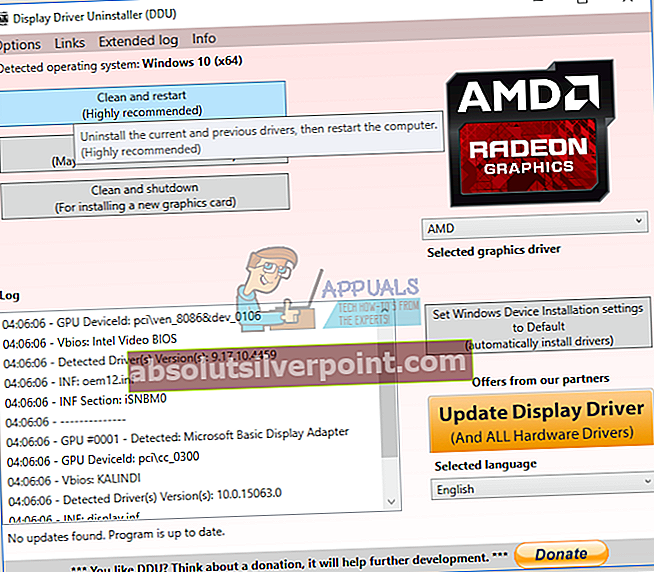
- Namestite gonilnike, ki ste jih prenesli v koraku 1. Naredite to tako, da zaženete izvedljivo datoteko in do konca sledite navodilom za namestitev.
- Znova zaženite računalnik, da dokončate namestitev, nato pa poskusite znova zagnati igro, da preverite, ali tokrat deluje.